تحري الحوادث
يُمكنك استقصاء الحوادث بشكل رئيسي في وضع التشغيل باستخدام الخط الزمني الرئيسي لاستعراض الفيديو المسجل. لعرض الفيديو المسجل، يجب أن تجد طريقة عرض لعرض فيديو من الكاميرات التي يهمك أمرها. تتوفر طرق العرض في جزء طرق العرض. لكل كاميرا تظهر في العرض، تتوفر إجراءات مختلفة، على سبيل المثال تصوير لقطات أو بدء البحث. راجع The camera toolbar (camera view items). إذا كان هناك شيء يلفت انتباهك، يمكنك التكبير لإلقاء نظرة أقرب أو بدء التسجيل اليدوي.
يمكنك إجراء عمليات بحث متقدمة في علامة التبويب بحث واستخدام نتائج البحث كنقطة بداية لمزيد من التحقيق أو الإجراءات، على سبيل المثال التصدير ووضع إشارة مرجعية.
إذا كانت الحادثة مرتبطة بإنذار، فانتقل إلى علامة التبويب مجموعة إدارة الإنذار أو حدد طريقة عرض تتم خلالها إضافة قائمة الإنذارات.
إذا كان لديك علامة تبويب الحوادث في XProtect Smart Client، يكون لديك XProtect® Incident Manager![]() منتج مُدمج في بعض أنظمة المراقبة، يعمل على تمكين التحكُّم في طرق عرض الكاميرا المباشرة على أجهزة الكمبيوتر البعيدة للعرض المُوزّع. وتُعرف أجهزة الكمبيوتر التي يمكن عرض الفيديو الذي يعمل بـ Matrix عليها باسم مُستلِمو Matrix.. راجع وثائق XProtect Incident Manager. إذا لم يكن لديك XProtect Incident Manager أو تريد الاستقصاء في الحوادث باستخدام الوظيفة XProtect Smart Client المدمجة، فإنك تستخدم الميزات والطرق الموصوفة في هذا القسم.
منتج مُدمج في بعض أنظمة المراقبة، يعمل على تمكين التحكُّم في طرق عرض الكاميرا المباشرة على أجهزة الكمبيوتر البعيدة للعرض المُوزّع. وتُعرف أجهزة الكمبيوتر التي يمكن عرض الفيديو الذي يعمل بـ Matrix عليها باسم مُستلِمو Matrix.. راجع وثائق XProtect Incident Manager. إذا لم يكن لديك XProtect Incident Manager أو تريد الاستقصاء في الحوادث باستخدام الوظيفة XProtect Smart Client المدمجة، فإنك تستخدم الميزات والطرق الموصوفة في هذا القسم.
عرض فيديو مسجل
هناك طرق مختلفة لمشاهدة الفيديو المسجل:
في وضع التشغيل
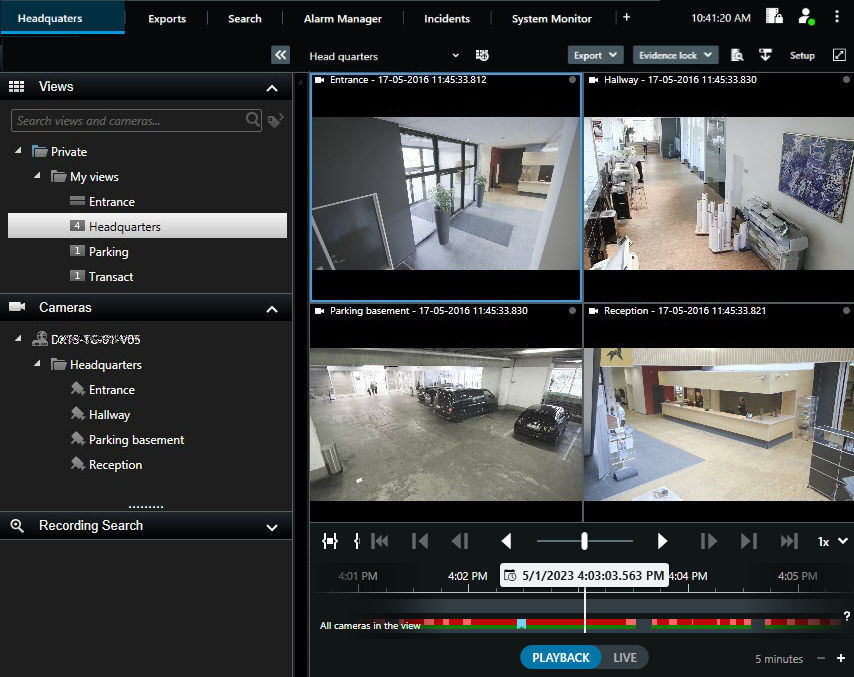
في وضع التشغيل، تعرض جميع الكاميرات في أي طريقة عرض تسجيلات من الوقت ذات في الخط الزمني الرئيسي. يمكنك تشغيل التسجيلات أو تصفحها باستخدام عناصر التحكم والميزات في الخط الزمني الرئيسي.
ومع ذلك، يمكنك أيضًا عرض التسجيلات وتصفحها من الكاميرات الفردية بشكل مستقل عن الوقت في الخط الزمني الرئيسي. يجب تمكين التشغيل المستقل في إعدادات الوظائف. راجع أيضًا إعدادات الوظائف.
إذا كنت تقوم بالوصول إلى الكاميرات الخاصة بك من خلال بنية الشجرة في جزء الكاميرات، فيمكنك فتح الكاميرات الفردية في نافذة جديدة في وضع التشغيل.

في الوضع المباشر
في الوضع المباشر، يمكنك مشاهدة الفيديو المسجل للكاميرات الفردية عن طريق النقر فوق الزر ![]() الموجود في شريط أدوات الكاميرا. سيؤدي هذا إلى فتح نافذة جديدة حيث يمكنك تشغيل التسجيلات أو تصفحها. يجب تمكين تشغيل الكاميرا. راجع أيضًا إعدادات الوظائف.
الموجود في شريط أدوات الكاميرا. سيؤدي هذا إلى فتح نافذة جديدة حيث يمكنك تشغيل التسجيلات أو تصفحها. يجب تمكين تشغيل الكاميرا. راجع أيضًا إعدادات الوظائف.
في علامة تبويب "بحث"
نتائج البحث هي في الأساس تسلسلات فيديو يمكنك تشغيلها:
- معاينة نتائج البحث. راجع أيضًامعاينة الفيديو من نتائج البحث
- شغِّل نتائج البحث في وضع ملء الشاشة أو في إطار منفصل. راجع أيضًافتح نتائج البحث في إطار منفصل
عرض الفيديو في وضع التشغيل

| رقم | الوصف |
|---|---|
1 | عرض الفيديو المسجل في وضع التشغيل. |
2 | حدد طريقة عرض في هيكل الشجرة أو استخدم اختصارات لوحة المفاتيح. راجع Default keyboard shortcuts |
3 | قم بتغيير الكاميرات الفردية مؤقتًا. راجع Changing views temporarily. |
4 | حدد فترة زمنية لتصدير فيديو. راجع أيضًا عناصر التحكم في الخط الزمني. |
5 | الاستعراض باستخدام الخط الزمني الرئيسي. راجع استعراض التسجيلات من الخط الزمني. |
6 | افتح نافذة بحث جديدة مع تحديد الكاميرا مُسبقًا. راجع أيضًا بدء البحث من الكاميرات أو العروض. |
| 7 | إنشاء تأمين دليل. |
| 8 | قم بتصدير بيانات الفيديو. راجع أيضًا تصدير الفيديو والصوت والصور الثابتة. |
| 9 | تنفيذ إجراءات متنوعة على شريط أدوات الكاميرا. راجع The camera toolbar (camera view items). |
| 10 | يمكنك الدخول إلى وضع الإعداد أو الخروج منه لإضافة كاميرات وأنواع أخرى من المحتوى إلى طرق العرض الخاصة بك. |
| 11 | التبديل إلى ملء الشاشة. |
عرض الفيديو المسجل بشكلٍ مستقل عن الخط الزمني الرئيسي
يمكنك تشغيل الفيديو بشكل مستقل للكاميرات الفردية. في وضع التشغيل، يكون التشغيل مستقلاً عن الخط الزمني الرئيسي المحدد. في الوضع المباشر، يكون التشغيل مستقلاً عن الفيديو المباشر.
يمكنك استخدام هذه الميزة فقط لعناصر العرض العادية ذات كاميرا واحدة، وليس لعناصر العرض ذات النقاط الفعالة أو العروض التتابعية أو محتوى Matrix.
في النافذة إعدادات < علامة التبويب وظائف ، يجب عليك تعيين خيار تشغيل مستقل على متوفر.
الخطوات:
- حرك المؤشر إلى أسفل الكاميرا التي تريد عرض الفيديو المسجل منها بشكل مستقل. من شريط الأدوات الذي يظهر، حدد الزر
 تشغيل مستقل.
تشغيل مستقل. يتحول الشريط العلوي لعنصر العرض بالكاميرا إلى اللون الأصفر، ويظهر الخط الزمني للتشغيل المستقل:

في الوضع المباشر، يبدأ الفيديو بإعادة تشغيل الفيديو قبل 10 ثوانٍ من تحديد الزر تشغيل مستقل. في وضع التشغيل، يعتمد ما يحدث على تشغيل الفيديو أو إيقافه مؤقتًا. في حالة التشغيل، يقفز التشغيل المستقل 10 ثوان ن الوقت الحالي على الخط الزمني الرئيسي في الاتجاه المعاكس لاتجاه التشغيل الحالي، ويشغل الفيديو. إذا أوقفت الفيديو مؤقتًا في وضع التشغيل، وحددت التشغيل المستقل، فسيظل الفيديو متوقفًا بشكل مؤقت في الوقت الحالي على الخط الزمني الرئيسي.
-
اختياريًّا. اسحب الخط الزمني للتشغيل المستقل لمشاهدة الفيديو المسجل من وقت آخر.
-
اختياريًّا. لعرض الفيديو المُسجل من جميع الكاميرات في طريقة عرضك من الوقت نفسه كما هو الحال في وضع التشغيل المستقل، انقر فوق الزر استخدام الوقت المحدد في الخط الزمني للتشغيل:
 .
.
يعرض ذلك كل الكاميرات المزامنة للوقت الذي حددته مبدئيًّا للتشغيل المستقل في وضع التشغيل.
التحقق من نتائج البحث الخاصة بك
توجد طرق مختلفة للتحقيق في الحوادث التي وجدتها في علامة التبويب بحث:
- افتح نتيجة البحث في إطار منفصل في وضع التشغيل. راجع أيضًافتح نتائج البحث في إطار منفصل
- افتح نتيجة البحث في عرض مفصل. قُم بإجراء واحد ممّا يلي:
- في قائمة نتائج البحث، انقر نقرًا مزدوجًا فوق نتيجة البحث لعرضها في وضع ملء الشاشة. انقر نقرًا مزدوجًا مرة أخرى للعودة إلى قائمة نتائج البحث
- إذا كنت تقوم بمعاينة نتيجة البحث في منطقة المعاينة، فانقر نقرًا مزدوجًا داخل صورة الفيديو. يتم فتح نتيجة البحث في وضع ملء الشاشة. انقر نقرًا مزدوجًا مرة أخرى للعودة إلى منطقة المعاينة

